一,配置HDFS
配置HDFS需要配置如下内容:
core-site.xml,新增配置项 以及 hdfs-site.xml,新增配置项
开启portmap、nfs3两个新进程
在node1进行如下操作
1. 在core-site.xml 内新增如下两项
<property>
<name>hadoop.proxyuser.hadoop.groups</name>
<value>*</value>
</property>
<property>
<name>hadoop.proxyuser.hadoop.hosts</name>
<value>*</value>
</property>
2. 在hdfs-site.xml中新增如下项
<property>
<name>nfs.superuser</name>
<value>hadoop</value>
</property>
<property>
<name>nfs.dump.dir</name>
<value>/tmp/.hdfs-nfs</value>
</property>
<property>
<name>nfs.exports.allowed.hosts</name>
<value>192.168.88.1 rw</value>
</property>
这里192.168.88.1是你自己配置虚拟机的IP地址
二,启动NFS功能
1. 将配置好的core-site.xml和hdfs-site.xml分发到node2和node3
2. 重启Hadoop HDFS集群(先stop-dfs.sh,后start-dfs.sh)
3. 停止系统的NFS相关进程
a. systemctl stop nfs; systemctl disable nfs 关闭系统nfs并关闭其开机自启
b. yum remove -y rpcbind 卸载系统自带rpcbind
4. 启动portmap(HDFS自带的rpcbind功能)(必须以root执行):
hdfs --daemon start portmap
5. 启动nfs(HDFS自带的nfs功能)(必须以hadoop用户执行):
hdfs --daemon start nfs3
三,检查NFS是否正常
以下操作在node2或node3执行(因为node1卸载了rpcbind,缺少了必要的2个命令)
执行:rpcinfo -p node1,正常输出如下 有mountd和nfs出现
执行:showmount -e node1 可以看到 / 192.168.88.1
四,在Windows挂载HDFS文件系统
1. 开启Windows的NFS功能(需要专业版)
2.在Windows命令提示符(CMD)内输入:net use X: \\192.168.88.101\!
3.完成后即可在文件管理器中看到盘符为X的网络位置
4.点击右键客户断开连接
这里我最后一步一直出现问题,所以我也配置出来,如果有大神看到,请指导我一下,谢谢!
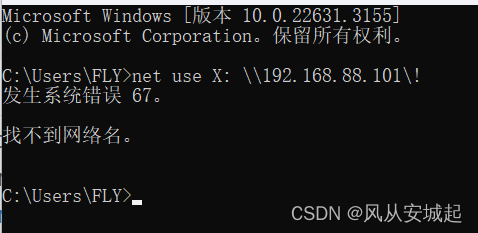





















 1938
1938











 被折叠的 条评论
为什么被折叠?
被折叠的 条评论
为什么被折叠?








